发布时间:2022-09-19 14: 22: 16
品牌型号:MacBook Pro 2020款
系统: MacOs 11.6.5
软件版本:Tuxera NTFS for Mac
很多用户使用硬盘的时候会发现,苹果电脑读取硬盘后不显示硬盘内容,这是什么原因造成的呢?需要安装双系统的用户,需要对硬盘分区,但是大多数人都不知道mac上正确对硬盘分区的方法。本文就来向大家解释硬盘在苹果电脑里东西看不到是什么原因以及向大家教学苹果电脑硬盘分区怎么设置。
一、硬盘在苹果电脑里东西看不到是什么原因
如图1所示,很多人都遇到过硬盘里文件不显示的情况,苹果电脑看不到硬盘里的东西情况有很多,比如最简单的情况就是文件设置了隐藏。如果只是简单的设置了隐藏文件应该怎么恢复呢?
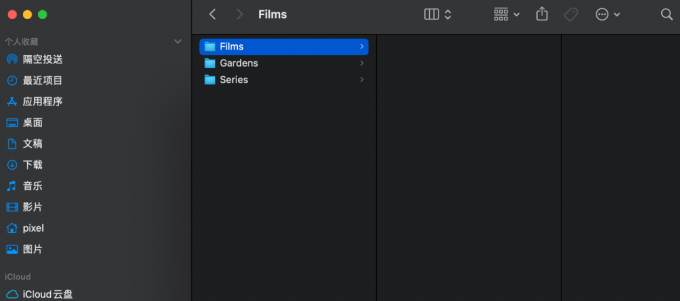
同时按着“shift”键 和“command”键,然后按一下 “.” 键,即 shift + command + . 隐藏的文件将会显示出来。
其次的原因可能是电脑中病毒,一些恶意软件会刻意隐藏mac里的文件,虽然mac系统较为封闭,十分安全,但是也不排除硬盘内本身存在病毒文件的可能。这些恶意软件一般很难发现它的存放位置,一般来说,清理恶意软件都会借助第三方软件。CleanMyMac的恶意软件移除工具就可以有效检查电脑上的恶意软件,并且清除。
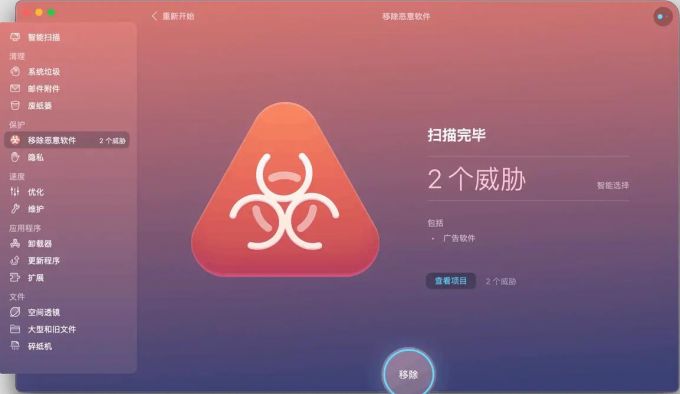
最后,就是可能硬盘磁道损坏造成的无法显示文件。判断是否是磁盘损坏的方法也很简单。使用到的工具是:Tuxera NTFS for Mac。
1、运行软件后,选择“卷”,点击“DiskManager”。
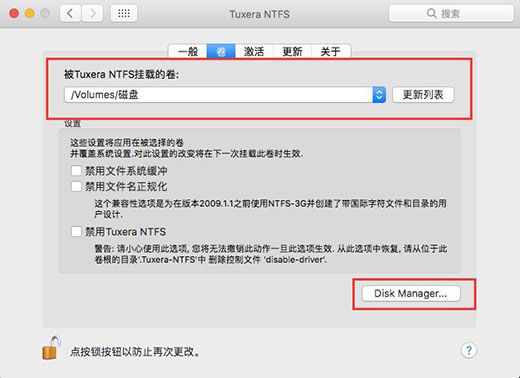
2、来到图4所示界面,在此处检查磁盘是否损坏,并且可以在此处进行修复。
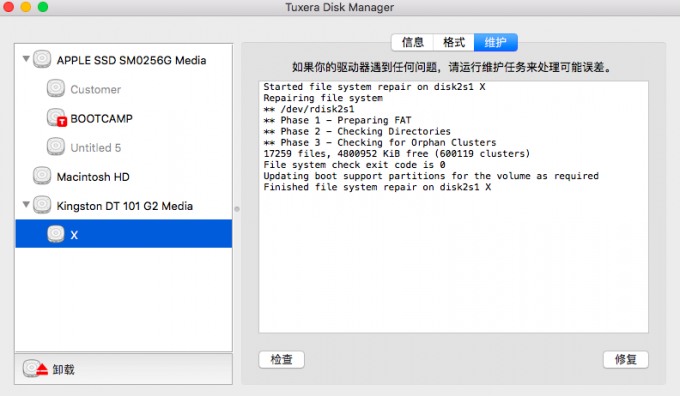
二、苹果电脑硬盘分区怎么设置
苹果电脑设置分区有两种方法,一是使用BootCamp设置分区,二是用磁盘工具分区。
方法一:使用Boot Camp
当驱动器格式化为 Mac OS 扩展格式(日志式)并且没有 Boot Camp 助理已经创建的分区时,Boot Camp 助理才会创建分区。需要安装Windows的用户可以选择此分区方式。
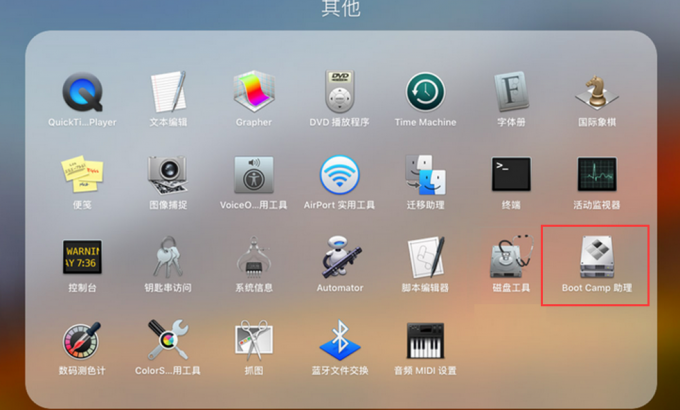
分区方式也非常简单,几乎都是点击“下一步”在图6界面设置分区大小即可,建议给Windows系统保留50GB以上空间。
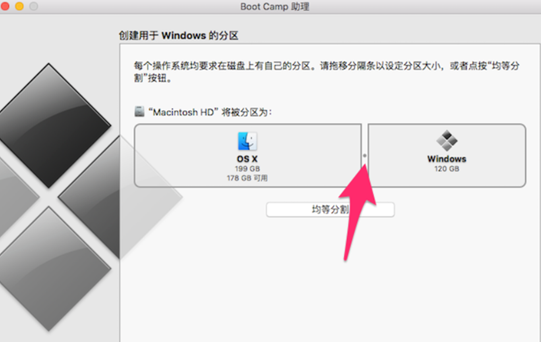
方法二:使用磁盘工具分区
1)在“启动台”-“实用工具”文件夹中运行“磁盘工具”。
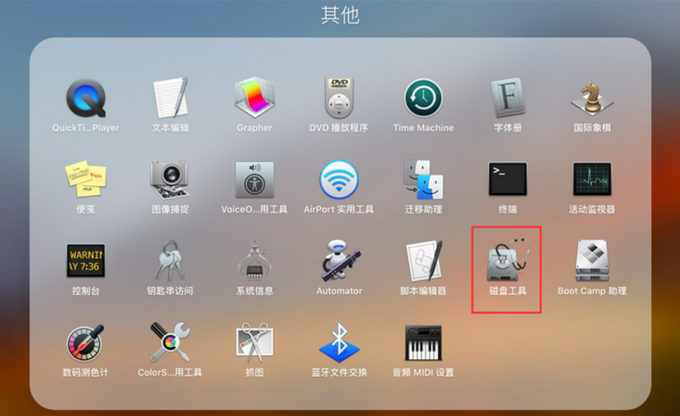
2)选择“需要分区的磁盘”,点击“分区”,再次确认“分区”。
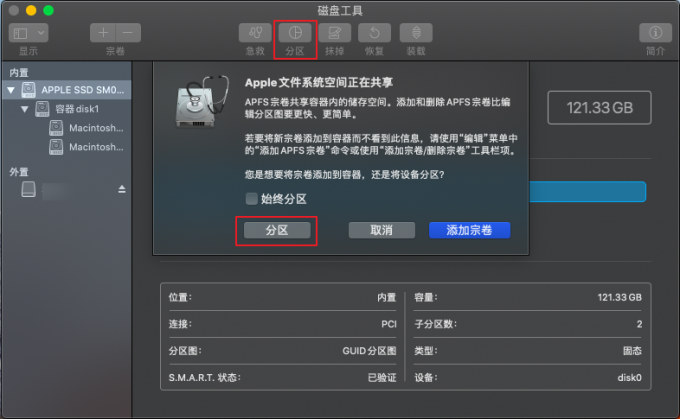
3)点击“+”添加分区磁盘,可以拖动左侧圆形面积调整分区大小,右侧设置磁盘名称、格式、大小等信息。最后点击“应用”即可。
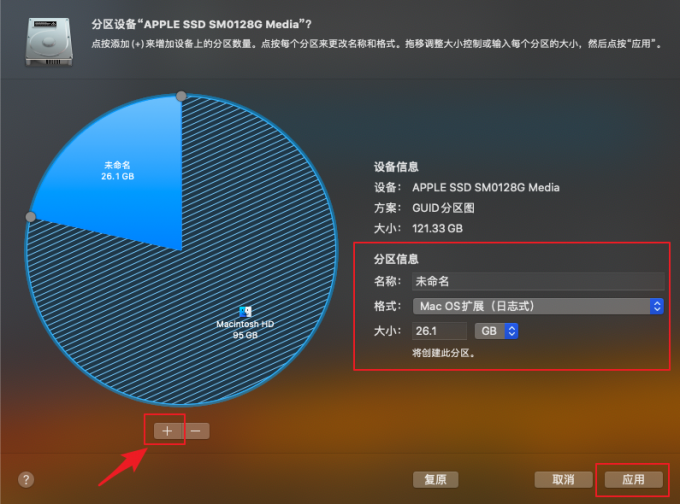
上文提供的两种分区方式,第一种更适合需要安装Windows的用户使用,如果你只是想把文件分类保存,推荐你用第二种分区方法。
三、苹果电脑使用什么格式硬盘
说到苹果电脑支持的磁盘格式,查阅苹果官网可知,除了其未提及的NTFS格式磁盘,其余均可以实现完美读写。如果你想在mac上正常使用NTFS格式磁盘,可以使用Tuxera NTFS for Mac挂载工具。如果你不想使用工具,那么购买移动硬盘前一定要留意硬盘格式,作者推荐大家选购exFAT格式磁盘。
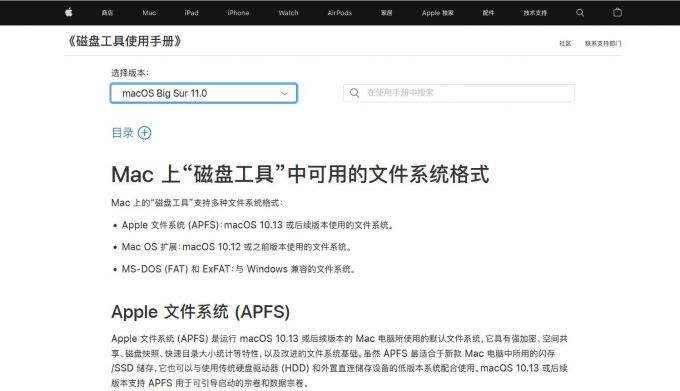
exFAT文件系统的优势:
U盘最佳格式,可以在Windows和Mac OS上使用。能够创建大于32GB的分区。更好的磁盘空间管理。能够读/写大于4GB的文件。因此,如果你的USB闪存驱动器容量大于32GB,则应选择NTFS或exFAT。如果你在多个操作系统上使用U盘或者移动硬盘,那么使用exFAT会更好。

四、总结
本文为大家解释了硬盘在苹果电脑里东西看不到是什么原因,并且针对每一种情况都给出了解决办法。另外本文对苹果电脑硬盘分区怎么设置给大家提供两种方法,两种方法针对不同的人群,大家按需选择即可。
展开阅读全文
︾